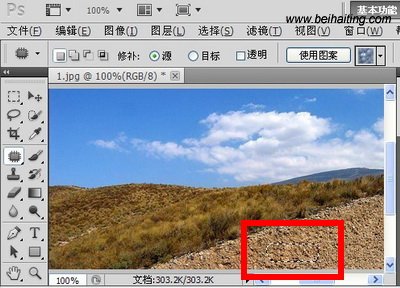Photoshop CS5操作入门:去除图片上的文字
时间:2012-10-03 22:51 来源:未知 作者:草房子 点击:次
Photoshop CS5操作入门:去除图片上的文字 相信大家都有在网上找图片的习惯,看到自己喜欢的图片都想要保存在自己的电脑上,做做桌面啦,或者在编辑文件时使用,但是有时候图排尿上会有说明文字或者是水印,好端端的一副美图,多出几个文字,好比美人脸上长出一块黑斑一样,实在是影响图片的整体效果。如果图片的背景色彩或图案比较一致,使用Photoshop软件的修补工具就比较方便。下面我们就来一起学习下使用修补工具去除图片文字的方法和步骤。感兴趣的朋友不妨参考一下! 第一步、用Photoshop软件打开需要修补的图片 第二步、选取修补工具,在公共栏中选择修补项为“源”,关闭“透明”选项。
第三步、用修补工具框选文字,拖动到无文字区域中色彩或图案相似的位置,松开鼠标就完成复制。完成后保存即可!
温馨提示:我们看到Photoshop软件的修补工具具有自动匹配颜色的功能,复制出的效果过渡柔和,没有PS得痕迹,效果是非常好的! 扩展阅读: (责任编辑:IT信息技术民工) |